Июнь, 18th 2015Рубрика:Обзоры 15051Подписаться накомментарии по RSS
Сейчас в сети полно руководств на YouTube как разобрать тот или ноутбук или устройство. Записывают их все кому не лень, причем личности то порой весьма косорукие. В результате таких разборок часто получается весьма не презентабельный внешний вид устройства, причем именно с лицевой стороны.
В целом, все ноуты разбираются примерно одинаково, в этом деле главное никакой спешки и аккуратность. Последнее время большинство ноутбуков оснащается клавиатурой «островного» типа, в стиле apple, где клавиши не высокие, коротким ходом и располагаются не вплотную друг к другу, а имеют некоторое расстояние между собой. Очень удобно.
Разборка таких ноутбуков имеет свои нюансы, я уже писал об этом в статье про секреты разборки ноутбука Lenovo Z500. Суть в том, что для снятия клавиатур в таких ноутбуках предусмотрены специальные служебные отверстия с обратной стороны, а не тупое поддевание и отжатие фиксаторов как советуют в большинстве руководств. Невозможно сделать это аккуратно таким варварским способом, следы вскрытия в любом случае остаются.
Не стал исключением и HP Pavilion g7. Тут так же предусмотрены два технологических отверстия под съемной крышкой.
Эти отверстия даже подписаны, присмотритесь внимательно. Можно надавить на них обратной частью карандаша или ручки, далее с лицевой части панель клавиатуры легко поддевается и вынимается из фиксаторов. Перед тем как началом снятия клавиатуры, убедитесь что вы вывернули винт её фиксации, он там всего один.
Если ваш HP Pavilion g7 внезапно выключается во время работы, то обычно причиной становится банальный перегрев. Забиваются пылью воздуховоды системы охлаждения, встает или плохо вращается кулер (требуется смазать или заменить) и высыхает термопаста. Желательно хотя бы раз в год чистить ноутбук.

Если вы впервые приступаете к разборке ноутбука, рекомендуем обратить внимание на статью «впервые приступая к ремонту ноутбука». В этой статье есть рекомендации, которые помогут избежать типичных ошибок в процессе разборки.
Серия HP Pavilion G7 1000 Series основан на таком же корпусе как и модели HP Pavilion G7-1053er, G7-1000er, G7-1000sr, G7-1001er, G7-1026sr, G7-1052er, G7-1054er, G7-1077sr, G7-1078sr, G7-1080er, G7-1080sr, G7-1101er, G7-1102er, G7-1151er, G7-1152er, G7-1153er, G7-1179er, G7-1200er, G7-1201er, G7-1202er, G7-1226er, G7-1250er, G7-1251er, G7-1253er, G7-1255er, G7-1275er, G7-1275sr, G7-1301er, G7-1302er303er, G7-1307er, G7-1308er, G7-1309er, G7-1310er, G7-1311er, G7-1312sr, G7-1313er, G7-1314er, G7-1315er, G7-1326sr, G7-1327sr, G7-1350er, G7-1351er, G7-1352er, G7-1352sr, G7-1353er, G7-1372sr — эти модели имеют одинаковый процесс разборки.
Как почистить ноутбук от пыли HP Pavilion G7 1000 Series
Если ноутбук перегревается во время работы и резко выключается — это скорей происходит из-за перегрева системы охлаждения. Причиной этому является скопление пыли на радиаторе. Если вовремя не произвести чистку системы охлаждения, это приведет к поломке материнской платы в ноутбуке. Эту проблему можно устранить самостоятельно, повторив все этапы, показанные на видео ниже. Информация предоставленная в наших видео инструкциях дает возможность почистить ноутбук от пыли самостоятельно в домашних условиях. Необходимые инструменты для ремонта, можно приобрести в конце страницы.
Замена клавиатуры в ноутбуке HP Pavilion G7 1000 Series
Ремонт клавиатуры в большинстве случаев вызван с пролитием чая или кофе на поверхность, и как показывает практика есть два варианта исхода:
- Снять клавиши с клавиатуры и прочистить их механизмы с помощью дистиллированной воды или спирта, используя щетку.
- Замена на новую клавиатуру (если чистка кнопок не помогла), значит жидкость попала на нижние слои с пленками, где расположены дорожки.
Замена матрицы ноутбука HP Pavilion G7 1000 Series
Матрица это самая хрупкая деталь лэптопа, часто при падении матрица разбивается и восстановить ее невозможно, только замена на новую. Существуют разные типы матриц, отличаются они диагональю и количеством «pin» разъема (30pin/40pin). Что бы правильно подобрать нужную матрицу для своего лэптопа, необходимо знать номер (part number) вашего разбитого экрана по которому и подбирается такая же новая или другая совместимая модель матрицы. По видео ниже можно посмотреть замену экрана ноутбука и так же узнать part number совместимой модели.
Замена разъема питания в ноутбуке HP Pavilion G7 1000 Series
Во многих моделях гнездо питания установлено отдельным съемным модулем, и его замена не требует умений пайки.
В каких случаях появляется необходимость в ремонте гнезда питания:
- пропадает контакт с зарядкой при шевелении штекера когда он подключен в разъем питания;
- индикатор питания периодически загорается и гаснет;
- при изменении положения штекера теряется контакт с питанием.
Обратная сборка HP Pavilion G7 1000 Series
После завершения разборки и ремонта это видео поможет вам собрать ноутбук в исходное состояние.
Теги: Разобрать, HP, инструкция
Разборка ноутбука HP Pavilion g7. Чистка от пыли, замена термопасты.
В данной статье пойдёт речь о разборке ноутбука серии 2275dx. Вот так он выглядит.
Разборку ноутбука можно разделить на несколько этапов. Первый этап – извлечение аккумуляторной батареи из ноутбука.
Для этого, переворачиваем ноутбук. Отводя фиксатор в сторону, как это показано на фото, вынимаем аккумулятор.
Следующий этап, снятие задней крышки ноутбука, под которой будут находиться несколько немало важных элементов.
Откручиваем шуруп, который крепит заднюю крышку. Затем, лёгким движением сдвигаем крышку в том направлении, куда указывает красная стрелка на картинке ниже. Ну а затем, не менее лёгким движением убираем крышку.
Настал черёд демонтажа винчестера ноутбука. Отключаем провод, идущий на материнскую плату от винчестера. Затем, приподнимая жёсткий диск, вытаскиваем его из ноутбука. Всё подробно показано на фотографиях.
Не помешает избавиться и от планок оперативной памяти. Делается это, как и на любом другом ноутбуке. Отодвигаются защёлки-фиксаторы, планка памяти приподнимается слегка вверх. После этого, удаляется планка из слота, в котором она была установлена.
Удаляем Wi-Fi модуль ноутбука. Откручиваем шурупы, которые крепят модуль. Отключаем провода антенн. Удаляем модуль из ноутбука. Как вы видите, всё легко и просто.
Следующий этап разборки данного ноутбука – отвинчивание всех винтов с задней части корпуса. Всего предстоит открутить 16 винтов.
Затем, демонтируем клавиатуру ноутбука. Возле того места, где ещё не так давно находились планки оперативной памяти, есть крепёжный шуруп. Его нужно обязательно открутить. Этот шуруп фиксирует клавиатуру. На картинке этот шуруп я постарался наглядно показать.
После этого, переворачиваем ноутбук и раскрываем в его привычное рабочее положение. Сверху клавиатуры, если внимательно присмотреться, можно увидеть фиксаторы клавиатуры. Отодвигаем эти фиксаторы, поддеваем и приподнимаем верхний край клавиатуры ноутбука. Переворачиваем клавиатуру так, как это показано на фотографиях. В таком положении нам будет удобнее производить отключение шлейфа клавиатуры от материнской платы.
После того, как шлейф отключен, клавиатуру можно смело убирать в сторону.
Следующий этап разборки ноутбука – снятие верхней части ноутбука. Откручиваем винты, которые отмечены на картинке ниже. Отключаем шлейфы, которые тоже показаны на фотографиях ниже.
Теперь, разделяем обе половины корпуса ноутбука. Начиная поддевать верхнюю часть с одного края, и заканчивая следующим краем. Короче, эффект должен получиться такой, что верхняя часть корпуса должна приподняться. Подробные фото я приложил.
Под поднятой верхней крышкой, нам предстоит проделать ещё несколько важных этапов. Для того, чтобы верхнюю часть можно было отложить в сторону, нужно отключить провод от динамиков. Смотрите на фотографию, там этот процесс показан подробно.
Откручиваем винт, указанный на картинке. Он крепит материнскую плату в корпусе ноутбука.
Так как, DVD привод мы не вынимали, чтобы снять материнскую плату, достаточно отключить шлейф, который идёт от привода на системную плату.
Далее, отключаем провод, который идёт от ЖК-дисплея ноутбука.
Для того, чтобы полностью освободить, а потом и снять материнскую плату ноутбука, нужно отключить ещё два небольших шлейфа. Один, более широкий и имеет белый цвет. Второй, находится прямо под первым шлейфом и имеет тёмную окраску. На фотографиях расположенных ниже, всё очень наглядно показано.
Ну а теперь, вынимаем материнскую плату.
Теперь, чтобы тщательно очистить систему охлаждения ноутбука, а тем более заменить, где это требуется, старую термопасту на новую, систему охлаждения необходимо снять. Отключите сначала провод питания вентилятора охлаждения. Потом, открутите четыре винта, которые держат радиатор системы охлаждения.
Винты откручены, но радиатор охлаждения и не спешит с лёгкостью сниматься. Всё потому, что радиатор держится на термопасте. Чтобы снять радиатор, аккуратно поддеваем радиатор, не применяя больших усилий. Оторвав радиатор, начинаем чистить систему охлаждения ноутбука.
Почистив систему охлаждения от пыли и старой термопасты, наносим на нужные места новую термопасту. Затем, аккуратно устанавливаем систему охлаждения на место.
Разборка ноутбука завершена. Систему охлаждения мы почистили от пыли. Термопасту на всех нужных местах мы заменили. Впереди сборка ноутбука в первозданный вид.
Используемые источники:
- https://mdex-nn.ru/page/razborka-hp-pavilion-g7.html
- https://www.how-fixit.in.ua/kak-razobrat-noutbuk-hp/kak-razobrat-noutbuk-hp-pavilion-g7-1000-series.html
- http://notebookcrash.ru/kak-razobrat-noutbuk-hp/razborka-noutbuka-hp-pavilion-g7-chistka-ot-pyili-zamena-termopastyi.html

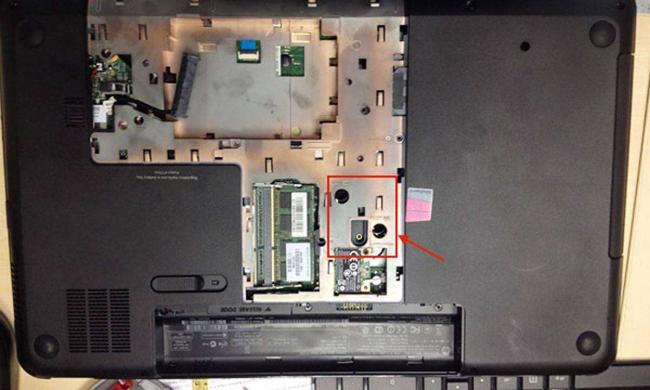


 Как разобрать ноутбук HP Pavilion dv7 7000 Series
Как разобрать ноутбук HP Pavilion dv7 7000 Series Как разобрать и почистить от пыли ноутбук HP Pavilion g6
Как разобрать и почистить от пыли ноутбук HP Pavilion g6








 Как можно использовать старый ноутбук
Как можно использовать старый ноутбук



























 Как разобрать ноутбук HP Pavilion dv6 — видеоинструкция
Как разобрать ноутбук HP Pavilion dv6 — видеоинструкция Исследуем и частично разбираем дешевые китайские ноутбуки с диагональю 13,3": жить уже можно
Исследуем и частично разбираем дешевые китайские ноутбуки с диагональю 13,3": жить уже можно Как апгрейдить Acer Aspire ноутбук, если он тормозит — установить SSD и i7 процессор
Как апгрейдить Acer Aspire ноутбук, если он тормозит — установить SSD и i7 процессор Нужна ли подставка для ноутбука, если да, то какая?
Нужна ли подставка для ноутбука, если да, то какая?